Cómo ver archivos de tipo HEIC dentro de Windows - Tutorial sencillo

Con la finalidad de reducir el tamaño en fotos manteniendo la calidad de ellas, Apple en el año 2017 introdujo en la versión iOS 11 los archivos HEIC, estos archivos se podían abrir y editar solo en los dispositivos antes mencionados, es hasta hace algún tiempo que los archivos HEIC se pueden abrir en Windows, si quieres saber ¿Cómo abrir archivos HEIC dentro Windows? Lee el siguiente artículo.
¿Qué características tiene un archivo de tipo HEIC?
Los archivos del tipo HEIC tienen muchas carcteristicas las cuales hacen importante dichos archivos, entre las más resaltantes podemos encontrar:
- El espacio es muy importante al momento de incluir algún archivo en algún sistema, es por ello que la característica principal de los archivos HEIC es que ocupan menos espacio en comparación con los formatos de otros archivos.
- A pesar de que ocupan poco espacio tienen muy buena calidad.
- Todos los archivos HEIC permiten transparencias igual que los archivos PNG.
- Al usar estos formatos se pueden realizar GIFs con una mejor calidad que con los otros formatos.
- El tipo de formato HEIC tiene muy buena capacidad captar y para mostrar los colores de una imagen.
- En los archivos HEIC se pueden agregar más de una foto.
- Otra característica de este formato es que no se encuentra disponible para todos los equipos.
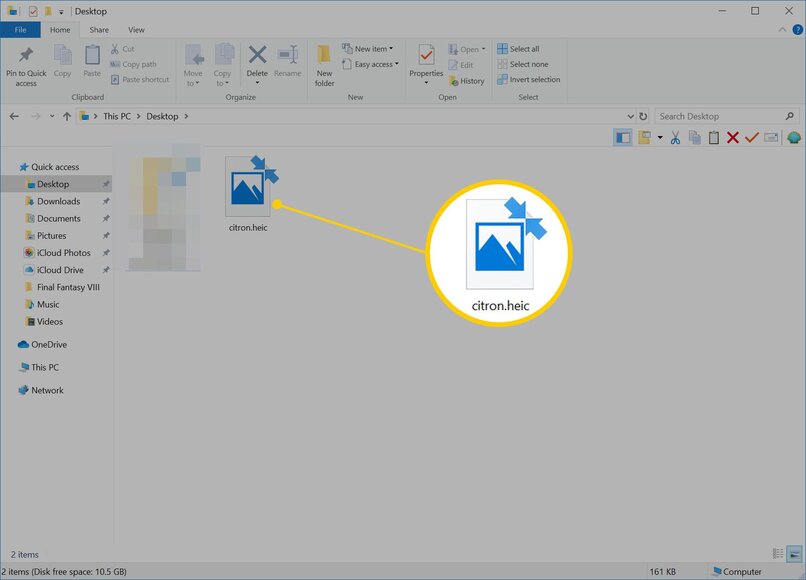
¿En dónde encontramos el formato HEIC?
Los archivos HEIC se encuentran en las fotos de los distintos dispositivos con versión iOS 11 y versiones siguientes a esta, en los iPhones 6 s y los que le siguen a él, en los iPad también se encuentran, los que han sido creados después del 2016.
¿En qué dispositivos podemos abrir nativamente archivos HEIC?
Los archivos HEIC pueden abrirse nativamente en dispositivos Apple, esos dispositivos son los siguientes:
Teléfonos celulares con sistema IOS
Los teléfonos celulares con sistema iOS versión 11 o siguientes a esta versión pueden abrir así como también editar los archivos HEIC. Si no tienes esta una versión 11 o mayor a ella en tu dispositivo iOS no podrás abrir y menos editar archivos HEIC. En caso de que no tengas la versión iOS 11 en tu iPhone y quieres descargar y guardar una imagen HEIC lo puedes hacer usando un conversor de imágenes.
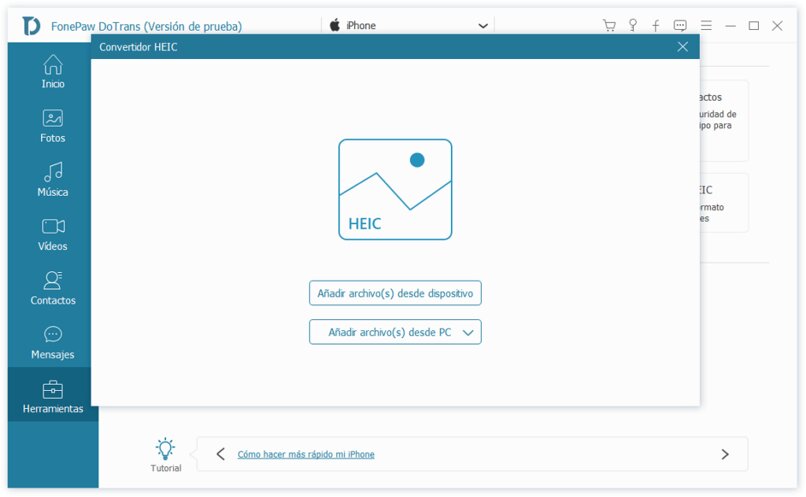
Ordenadores con sistema operativo Apple
En los ordenadores con sistema operativo de Apple se pueden abrir y editar archivos HEIC, para abrir estos archivos solo es necesario que tu ordenador tenga la versión macOS 10.13 Hic Sierra o alguna siguiente de ella.
Si un archivo HEIC no abre en tu ordenador Apple es probable que sea porque no se encuentra actualizado con una versión mencionada anteriormente, para solucionar el problema solo debes actualizar el ordenador a una versión 10.13 o una mayor a ella.
¿Cómo ver estos archivos si no cuento con un dispositivo Apple?
Los archivos HEIC fueron integrados en dispositivos Apple, por ello para abrirlos en otro dispositivo los usuarios solo actualizaban la App Store y descargaban algún conversor de imágenes. Sin embargo luego de algunos años y de algunas funciones integradas en la versión de Windows 10 se pudo abrir dichos archivos en este sistema, para lograr esto se debe realizar lo siguiente:
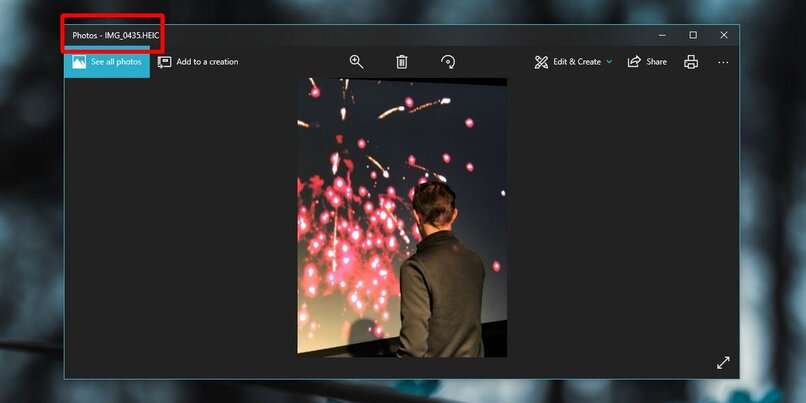
Cambia la configuración de imágenes dentro de Windows
Primero se debe abrir el menú de inicio el cual se encuentra ubicado en la parte izquierda del ordenador Windows, luego de abrir el menú encontraras varias funciones entre ellas Microsoft Store presiona en ella, cuando ya te encuentres dentro de esta aplicación presiona en la opción Investigar y luego coloca ahí la palabra HEIC.
Luego se te enviara a la extensión del sitio oficial de Microsoft para la extensión de los archivos HEIC, dentro de dicha extensión o página encontraras varias opciones, pero debes hacer clic en Obtener, espera a que la configuración y la instalación se realice por completo para que abras y edites archivos HEIC sin ningún problema.
Si luego de esta configuración no se abren archivos HEIC no se abren en tu ordenador probablemente es porque no tienes actualizada Windows 10 con la versión 1607, para solucionar el problema solo debes actualizar la versión de Windows
Otra forma de cambiar la configuración de imágenes HEIC dentro de Windows es usando convertidores, para lograr convertir o cambiar la configuración de una imagen debes realiza lo siguiente con cualquiera de los convertidores que se mostraran a continuación:
- Abre el convertidor Apowersoft, los archivos HEIC los cambia a archivos JPG.
- Sube el archivo a la pagina de Apowersorft presiona en convertir y listo.
- Ingresa al convertidor iMazing, luego de ingresar a la página presiona en instalar convertidor.
- Cuando culmine la descarga abre el convertidor y coloca las imágenes que desees convertir.
- Luego de tener la imagen en el convertidor selecciona en que archivo quieres convertir el archivo HEIC y luego presiona en convertir.
- Puedes también usar el programa Heicto para cambiar la configuración de tu archivo HEIC.
- Ingresa al programa de Heicto, arrastra las imágenes hasta él, selecciona el archivo que quieres y luego presiona en convertir.